photoshop教程:绘制漂亮的水晶球(2)
来源:未知
作者:学photoshop
学习:483人次
4.使用【椭圆选框工具】绘制如下图所示的两个“小椭圆”选区,并使用白色填充,最好为每个“椭圆”单独建立一个图层,这样一个图层出现了问题可以直接删除而不影响其它的图层。
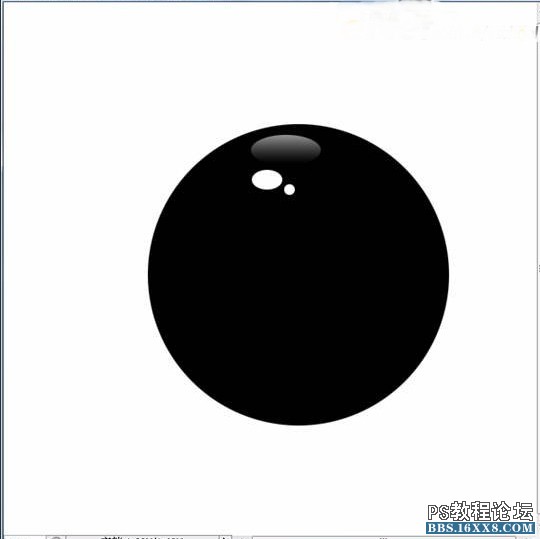
5.新建一个图层,命名为【高光2】,使用【椭圆选框工具】绘制下图所示的选区。

6.选择【渐变工具】,渐变方式仍为白色到透明的线性渐变,由由右下至左上绘制一个渐变。

7.取消选区后得到如下效果

学习 · 提示
相关教程
关注大神微博加入>>
网友求助,请回答!







